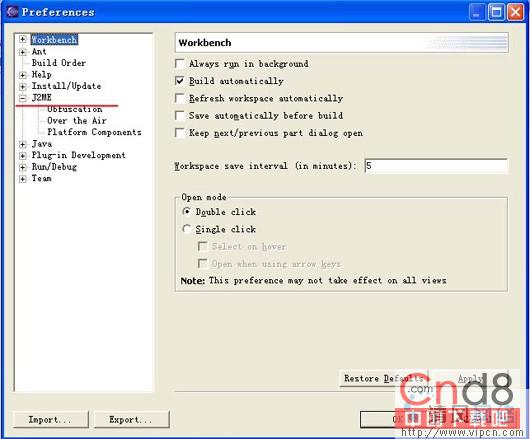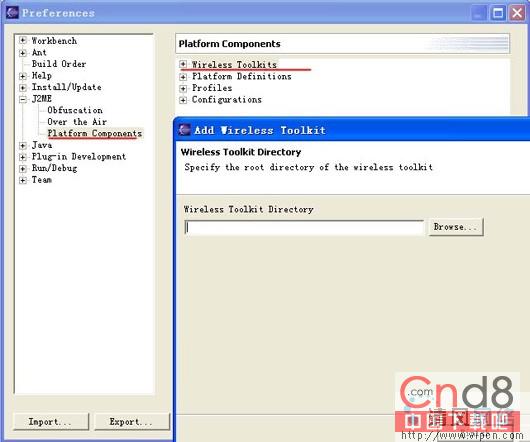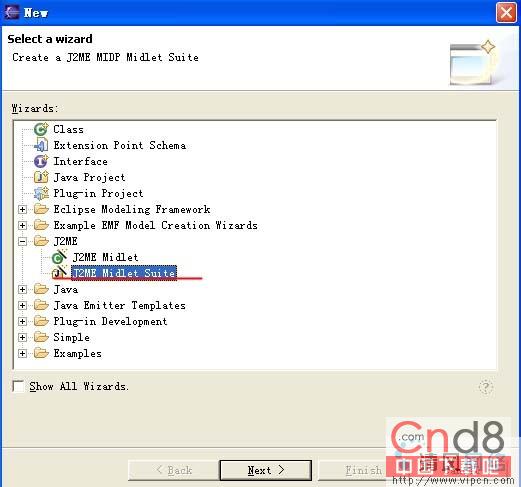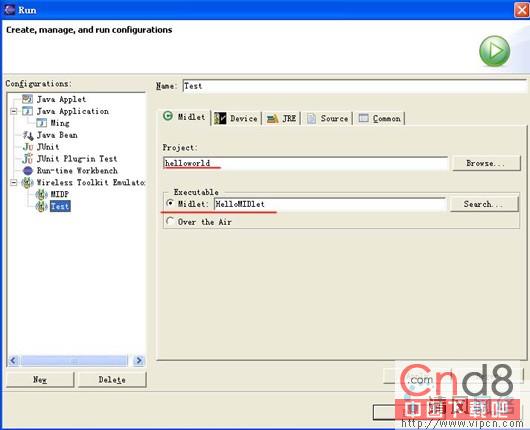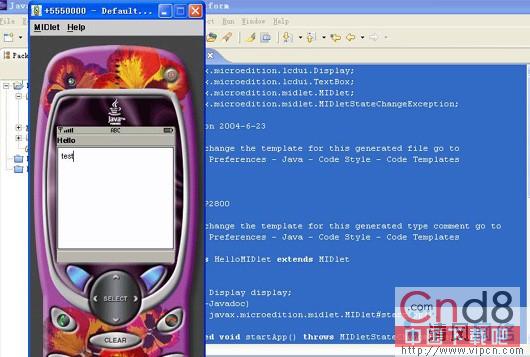由於WTK並沒有提供代碼編輯的功能,因此本文講述如何使用Eclipse搭建J2ME開發環境。讀完這篇文章讀者將可以使用J2SDK1.4.2_03+WTK2.1+Eclipse3.0RC2+EclipseME0.4.1的進行J2ME開發。希望會對新手有所幫助。
你應該從如下地址下載相關的軟件。
J2SDK1.4.2_03+WTK2.1: http://Java.sun.com
Eclipse3.0RC2 http://www.eclipse.org
EclipseME0.4.1 http://sourceforge.net
按照順序依次安裝J2SDK1.4.2_03、WTK2.1、Eclipse3.0RC2和EclipseME0.4.1,安裝完j2sdk後應該設置環境變量classpath、path和JAVA_HOME等環境變量,這些我都不再多說了。設置後可以寫個測試程序HelloWorld.java進行測試。在命令行下輸入javac HelloWorld.java得到class文件後輸入java Helloworld在屏幕輸出Hello World那麼表示j2SDK安裝正確。
public class HelloWorld
{
public static void main(String[] args)
{
System.out.println("Hello world");
}
}
接下來安裝WTK2.1,和一般的應用程序安裝一樣。安裝以後可以從KToolBar裡面運行一下WTK2.1裡面自帶的一些Demo,假如正常運行表示WTK安裝正確,下面我們要搭建Eclipse的開發環境了,Eclipse的安裝很簡單,你直接把Eclipse3.0RC2解壓到c:eclipse就可以了。直接運行Eclipse.exe這樣你就可以看到Eclipse的運行界面了。假如沒有用過Eclipse的話那麼你可以看看幫助文檔,自己做個小java項目運行一下。下面我們要安裝EclipseME.0.4.1的插件了,關閉Eclipse然後解壓EclipseME0.4.1到c:eclipseplugin裡面,重新啟動Eclipse,選擇windows->preferences可以進行配置J2ME開發平台。
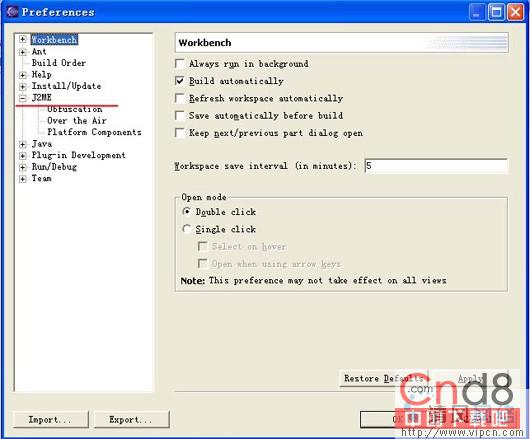
選擇Platform Components->Wireless Toolkits,右鍵選擇add Wireless Toolkit會出現下面的界面
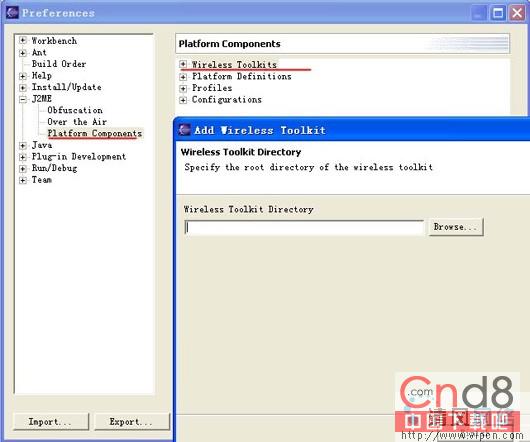
選擇你的WTK的安裝路徑後選擇確定這樣你就設置好了J2ME的開發平台了。由於CLDC/MIDP是可以靈活配置的,你還可以創建其他的平台使用其他的模擬器,具體做法請參考EclipseME中的幫助文檔。
下面我們新建一個小項目來講解如何使用它開發J2ME項目,選擇file->new->others->J2ME ->J2ME MIDlet suite,然後填寫項目的名字例如helloworld,選擇下一步最後完成,這樣我們就新建了一個J2ME項目了
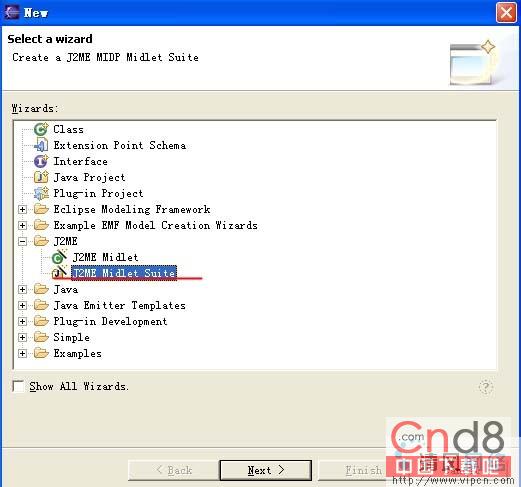
接下來從Package EXPlorer裡面選擇項目helloworld然後新建一個J2ME MIDlet名字命名為HelloMIDlet

然後就是編輯代碼了,代碼的內容如下:
package com.paulsjavabooks.instantj2me.Chapter1;
import javax.microedition.midlet.*;
import javax.microedition.lcdui.*;
public class Hello extends MIDlet {
private Display display;
public Hello() {
display = Display.getDisplay(this);
}
public void startApp() {
TextBox t = new TextBox("Hello MIDlet", "Hello MIDP!", 256, 0);
display.setCurrent(t);
}
public void pauseApp() {
}
public void destroyApp(boolean unconditional) {
}
}
從菜單選擇Run->run參照下圖配置運行環境。
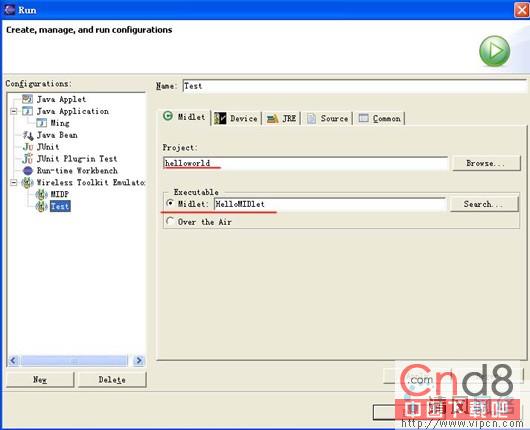
設置好以後,鼠標點擊run,假如不出意料的話,程序會正常運行並會顯示出如下界面。
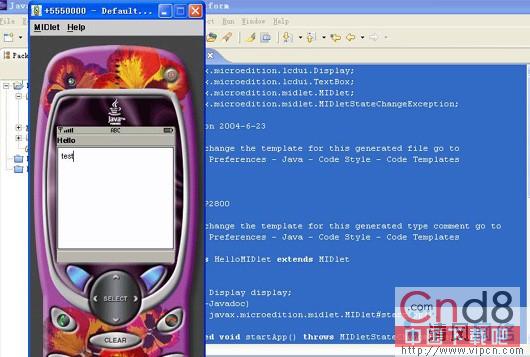
OK,這就是如何搭建J2ME開發環境的介紹,講的比較粗糙,事實上最好的熟悉方法就是你馬上安裝然後就開始寫程序測試。實踐是最好的老師不是嗎?
補充說明(一) 近來有網友碰到安裝插件後不能正常工作,出現在Preference中找不到J2ME選項的問題。假如你是eclipseME0.5.0以前的版本 請參考下面的解決辦法。
假如看不見j2me選項的,可以先修改一下eclipse文件夾的名字,如變成eclipse3.0,打開eclipse.exe,就應該見到有j2me選項了,現在關掉eclipse.exe,將eclipse文件夾的名字改回來,然後再打開eclipse.exe,現在一切都好了,可以見到j2me了,可以照著文中進行設置了.
補充說明(二) eclipseMe0.5.0版本以後,插件安裝方法有所變化。你可以參考下面的解決辦法
打開eclipse,help -> software update -> Find and install...
選擇 "Search for new features to install" 項 -> next
點 "New Archived Site..." 按鈕,然後選擇0.5.5的zip文件 -> open鈕
後面只需根據提示進行"下一步""下一步"...就ok啦!